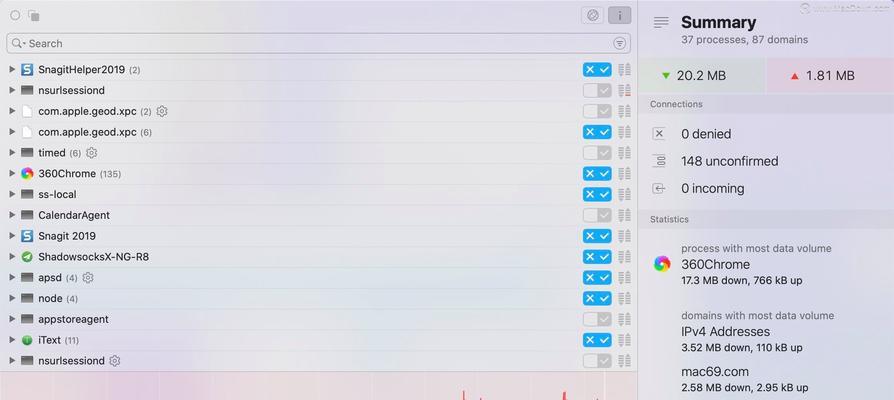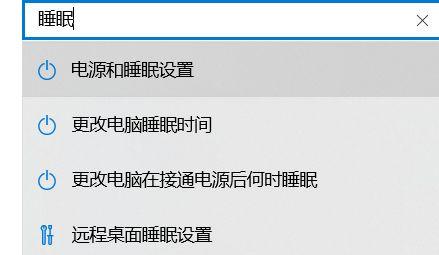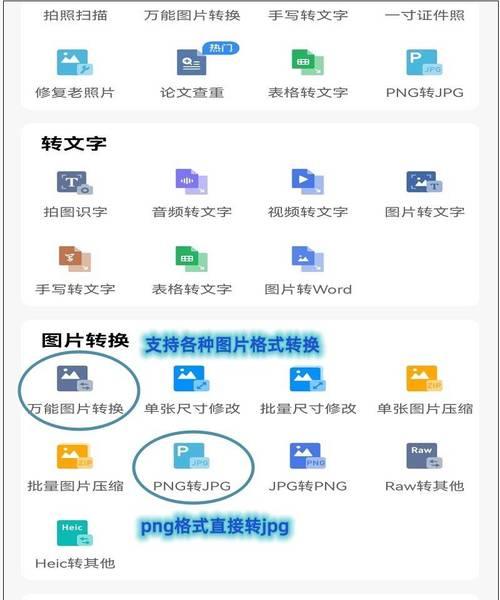解决软件下载后桌面没有显示的问题(如何处理桌面上无法显示已下载的软件)
在使用电脑过程中,我们经常会遇到软件下载后桌面无法显示的情况。这给我们的使用体验带来了不便。为了解决这一问题,本文将提供一些解决方法和技巧,帮助您处理桌面上无法显示已下载的软件的问题。

1.确认软件是否成功下载

在桌面上找不到已下载的软件时,首先需要确认该软件是否成功下载到电脑中。可以通过查看下载文件夹或应用商店的下载记录来确认。
2.检查是否隐藏了桌面图标
有时候,我们可能会不小心将桌面图标隐藏了起来。在这种情况下,只需要右击桌面,选择“查看”然后勾选“显示桌面图标”,即可解决问题。

3.重启电脑
有时候,只需简单地将电脑重新启动一次,就能解决桌面无法显示已下载软件的问题。这是因为重启可以帮助电脑重新加载并显示所有软件图标。
4.检查是否被安全软件拦截
有些安全软件可能会将某些软件识别为潜在的威胁,并进行拦截。可以进入安全软件的设置中,将该软件添加到信任列表中,以解决显示问题。
5.清理桌面缓存
桌面缓存过多可能会导致桌面显示不正常。可以通过清理桌面缓存来解决这一问题。具体的操作方法是:打开文件资源管理器,进入"C:\Users\[用户名]\AppData\Local"路径,找到并删除名为"IconCache.db"的文件。
6.重新安装软件
若上述方法无效,可以考虑重新安装已下载的软件。先卸载该软件,然后重新下载安装最新版本,看是否能解决问题。
7.检查显卡驱动程序
显卡驱动程序可能会影响桌面上软件的显示情况。可以尝试更新显卡驱动程序,或者将其恢复到较早的版本。
8.检查操作系统更新
有时候,操作系统的更新可能会导致某些软件无法正常显示。可以检查是否有系统更新可用,并进行更新。
9.进行病毒扫描
某些恶意软件可能会导致桌面上软件无法显示。可以运行杀毒软件对电脑进行全面扫描,以排除恶意软件的影响。
10.检查桌面分辨率设置
桌面分辨率设置不正确也可能导致软件图标无法显示。可以进入系统设置,调整桌面分辨率为适合您的显示器的值。
11.清理桌面快捷方式
桌面上过多的快捷方式可能会导致软件图标显示混乱。可以删除一些不常用的快捷方式,以减少混乱程度。
12.检查桌面图标排序方式
桌面图标按照不同的排序方式排列可能会导致某些软件无法显示。可以右击桌面,选择“排序方式”,尝试切换不同的排序方式,看是否能解决问题。
13.检查桌面图标自动排列功能
若桌面图标的自动排列功能被启用,可能会导致某些软件图标被隐藏。可以右击桌面,选择“查看”然后取消勾选“自动排列图标”,看是否能解决问题。
14.创建新的用户账户
如果以上方法都无效,可以尝试创建一个新的用户账户,看是否能够在新账户中正常显示已下载的软件。
15.寻求专业帮助
如果以上方法都未能解决问题,建议寻求专业帮助。可以联系电脑维修专家或软件开发商的技术支持团队,向他们咨询并寻求进一步的解决方案。
在遇到软件下载后桌面没有显示的情况时,我们可以通过确认软件是否成功下载、检查图标是否被隐藏、重启电脑等简单操作来尝试解决问题。如果这些方法无效,可以尝试清理桌面缓存、重新安装软件、检查显卡驱动程序等高级操作。如果问题仍未解决,可以寻求专业帮助。通过这些方法,相信大部分用户都能成功解决桌面无法显示已下载软件的问题。
版权声明:本文内容由互联网用户自发贡献,该文观点仅代表作者本人。本站仅提供信息存储空间服务,不拥有所有权,不承担相关法律责任。如发现本站有涉嫌抄袭侵权/违法违规的内容, 请发送邮件至 3561739510@qq.com 举报,一经查实,本站将立刻删除。
相关文章
- 站长推荐
- 热门tag
- 标签列表
- 友情链接